简述电脑重装系统需要什么以及重装教程
- 分类:教程 回答于: 2023年02月21日 11:50:00
电脑其实都需要重装系统,多数电脑买回来其实就预装了操作系统的,但是自己组装的电脑就是空白机子,这种情况下大家需要自己进行安装系统。装系统的方法有各种各样,比如u盘安装、光盘安装以及硬盘安装,不过对于没有系统的电脑而言,U盘安装方法较为简单一点,那么重装系统需要什么呢?大家一起来看看吧。
工具/原料:
系统版本:windows 10系统
品牌型号: 联想小新Air 13 Pro
软件版本:小白一键重装系统软件v2290
方法/步骤:
一、准备工作
1、重装系统需要什么呢?首先需要找一台可以正常上网的电脑;
2、一个8G以上的空U盘,因为制作工具将会导致格式化U盘;
3、下载安装小白一键重装系统软件,点击上方的下载按钮。
二、详细图文教程
1、首先将空白U盘插入电脑,点击打开小白一键重装系统软件,关闭杀毒工具(比如360安全卫士等等),耐心等待小白检测环境完成后,点击制作系统,点击【开始制作】。
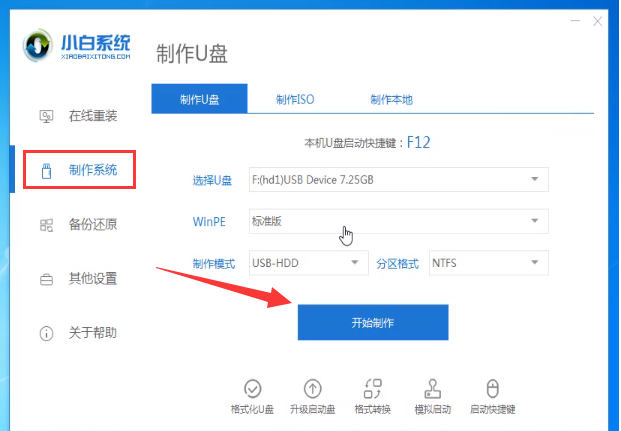
2、选择需要安装的win10系统,点击开始制作。
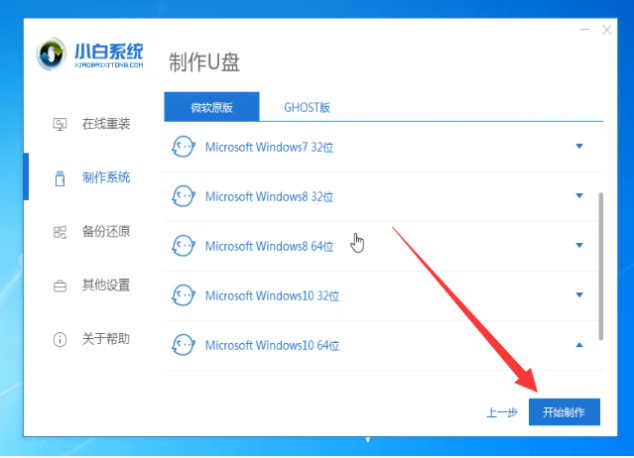
3、弹出提示备份U盘文件资料,点击确定,请大家耐心等待系统下载完成,U盘启动盘制作成功后,点击提示中的取消,制作完成后点击快捷键,快速查看需要重装系统的启动热键,拔出U盘。
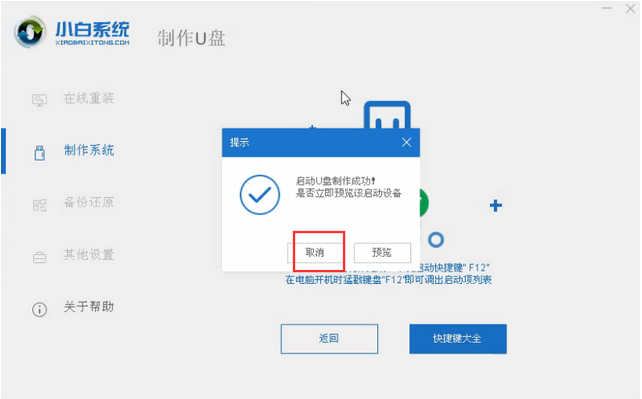
4、将U盘插入需要修复的电脑中,按下电源键,快速敲击启动热键,弹出boot选择页面,选择USB选项,按回车。如果启动菜单找不U盘,小编这里建议大家参考这个bios设置U盘启动教程。
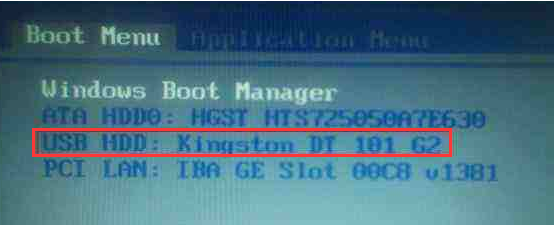
5、接着通过键盘方向键选择【01】PE进入。
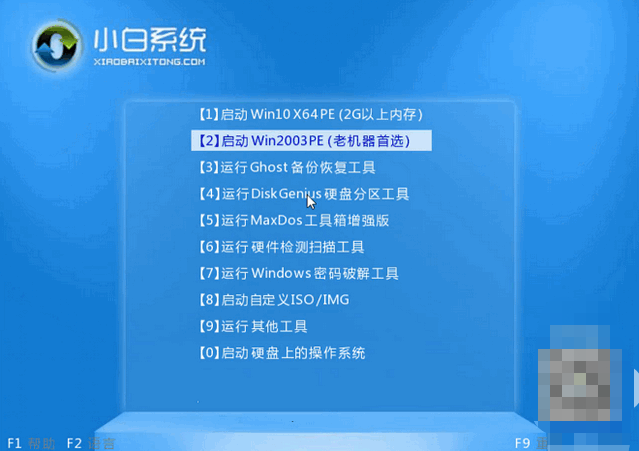
6、点击安装下载的win10系统,小编这里推荐大家选择专业版。
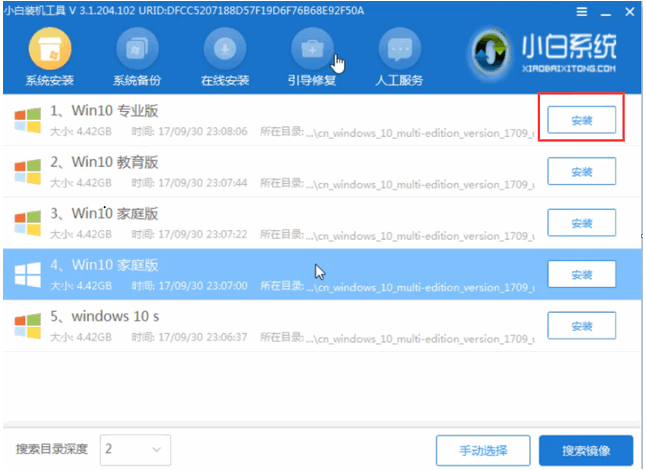
7、选择C盘,点击开始安装。耐心等待win10系统安装完成后,拔出U盘,选择重启电脑。
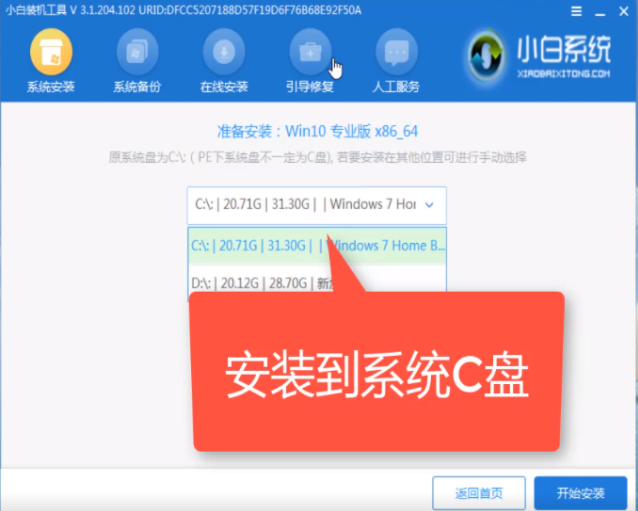
8、小白U盘重装win10系统至此就结束啦。

总结:
以上就是电脑重装系统需要什么以及重装教程的全部介绍啦,希望对大家有所帮助,感谢查看。
 有用
26
有用
26


 小白系统
小白系统


 1000
1000 1000
1000 1000
1000 1000
1000 1000
1000 1000
1000 1000
1000 1000
1000 1000
1000 1000
1000猜您喜欢
- 联想电脑开不了机怎么重装系统..2022/07/13
- 无线鼠标怎么连接电脑详细图文教程..2020/11/27
- 电脑手动重装系统步骤图解..2023/04/06
- 魔法猪系统重装大师的使用教程..2022/06/14
- u盘装win764位旗舰版系统图文教程..2016/11/18
- win32位win7下安装64位双系统安装教程..2016/11/13
相关推荐
- 系统之家win10系统32位硬盘安装教程..2016/11/14
- 华硕rtx3080ti显卡发布2022/02/21
- iso文件怎么打开的步骤教程介绍..2022/04/11
- 内存卡数据恢复的方法介绍..2022/08/20
- win10开始菜单没反应怎么解决..2016/07/01
- 电脑一键重装系统软件哪个好..2022/06/10

















